Как сделать фотографии HEIFF или JPEG с разрешением 48 МП на iPhone
В iOS 17 приложение «Камера» вашего iPhone можно настроить на съемку фотографий HEIFF или JPEG с полным разрешением 48 МП при размере файла, составляющем лишь долю размера файла ProRAW.
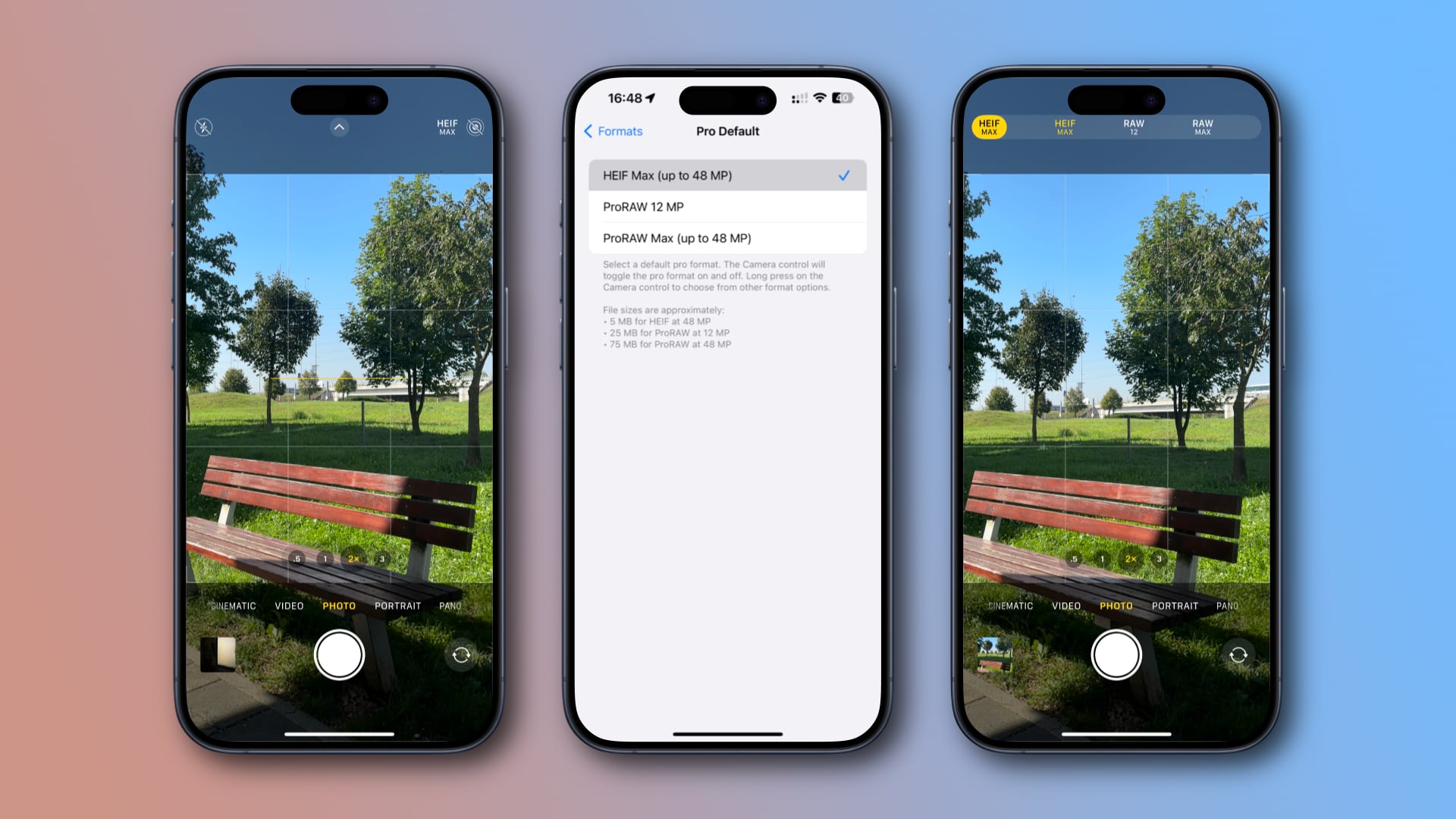 Управление камерой Pro доступно на старых iPhone | Изображение: Кристиан Зибрег/iDB
Управление камерой Pro доступно на старых iPhone | Изображение: Кристиан Зибрег/iDB
Apple представила формат файлов ProRAW на iPhone после того, как представила 48-мегапиксельную камеру на iPhone 14 Pro. Это в четыре раза больше пикселей, но ProRAW — это излишество для большинства людей, которые вместо этого продолжали снимать изображения с разрешением 12 МП, чтобы сэкономить место для хранения.
iOS 16 ограничивает разрешение захвата HEIFF или JPEG до 12 мегапикселей, что не позволяет использовать эти форматы экономии памяти для снимков с разрешением 48 МП. К счастью, iOS 17.0 поддерживает захват изображений в форматах HEIFF и JPEG с разрешением 48 МП, что обеспечивает гибкость с точки зрения размера и качества файлов.
Следуйте инструкциям, пока мы покажем вам, как делать фотографии с разрешением 48 МП в формате HEIFF или JPEG, чтобы у вас не закончилось место быстрее, чем вы ожидаете.
Как сделать фотографии HEIFF или JPEG с разрешением 48 МП на iPhone
Чтобы использовать формат HEIFF или JPEG для всех снимков, даже с разрешением 48 МП, коснитесь и удерживайте кнопку управления Pro в правом верхнем углу приложения «Камера», чтобы открыть скрытое меню, затем выберите HEIFF Max или JPEG Max.
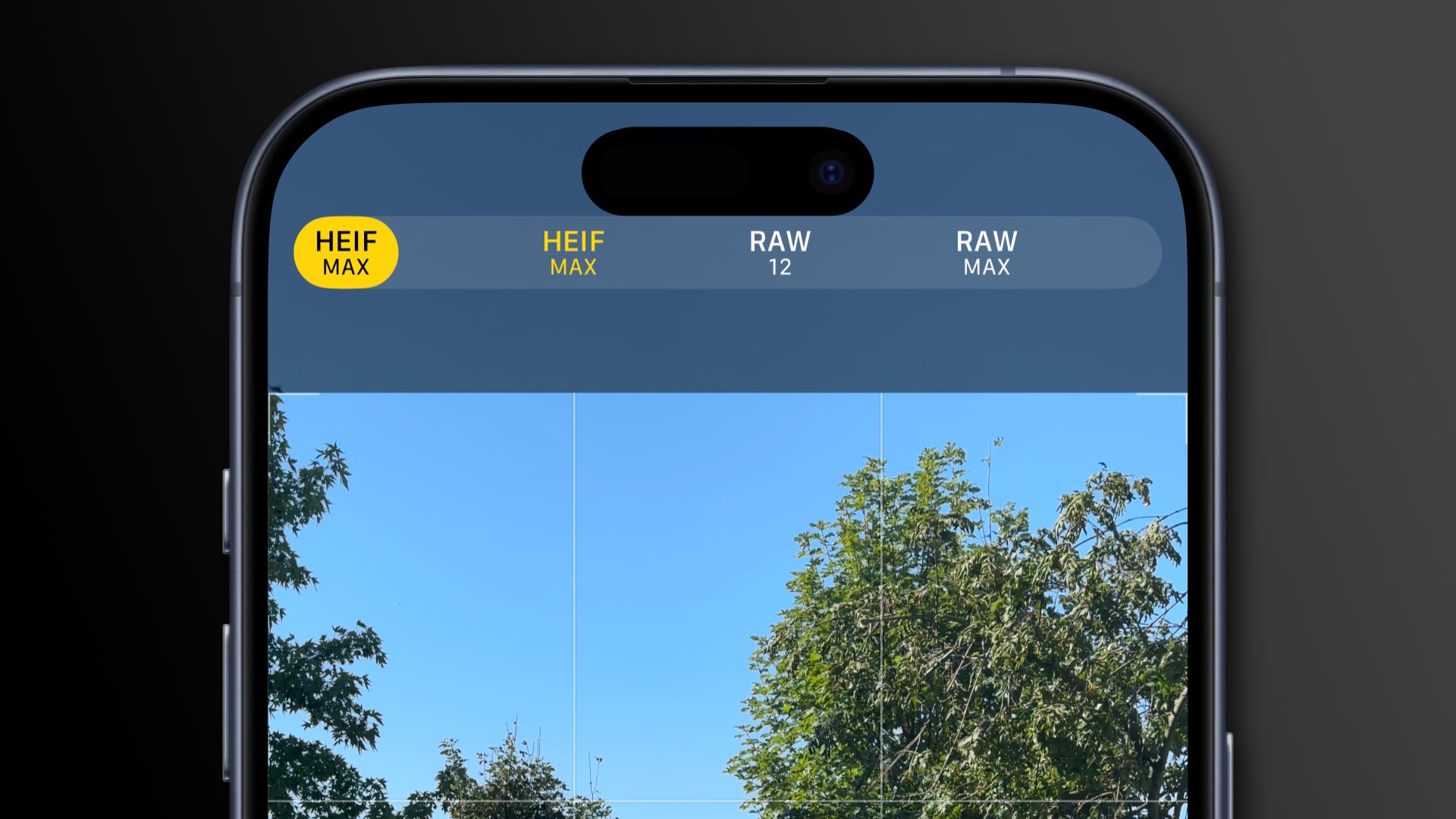 Коснитесь и удерживайте элемент управления профессиональным форматом, чтобы открыть это меню | Изображение: Кристиан Зибрег/iDB
Коснитесь и удерживайте элемент управления профессиональным форматом, чтобы открыть это меню | Изображение: Кристиан Зибрег/iDB
В зависимости от формата камеры, установленного в «Настройки» > «Камера» > «Форматы», вы увидите любой из них. Для JPEG (наиболее совместимый) вы увидите JPEG Max. Но если вы предпочитаете более эффективный формат HEIFF (высокая эффективность), вместо него будет использоваться HEIF Max.
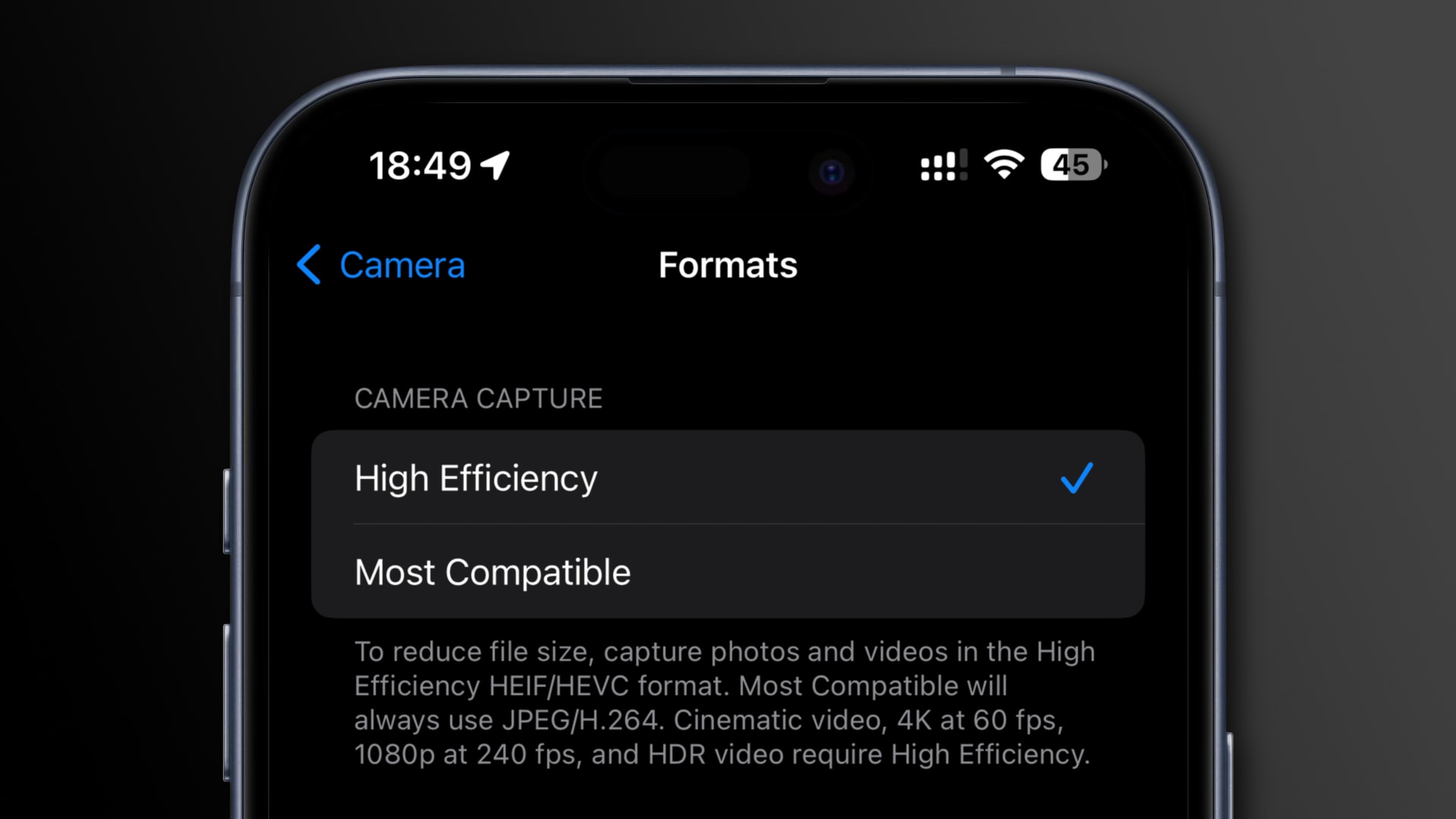 Выберите HEIFF или JPEG здесь | Изображение: Кристиан Зибрег/iDB
Выберите HEIFF или JPEG здесь | Изображение: Кристиан Зибрег/iDB
Файлы изображений HEIFF и JPEF имеют лишь часть размера файла ProRAW. Чтобы снимать в разрешении 48 мегапикселей, обязательно переключитесь на основную заднюю камеру (1x).
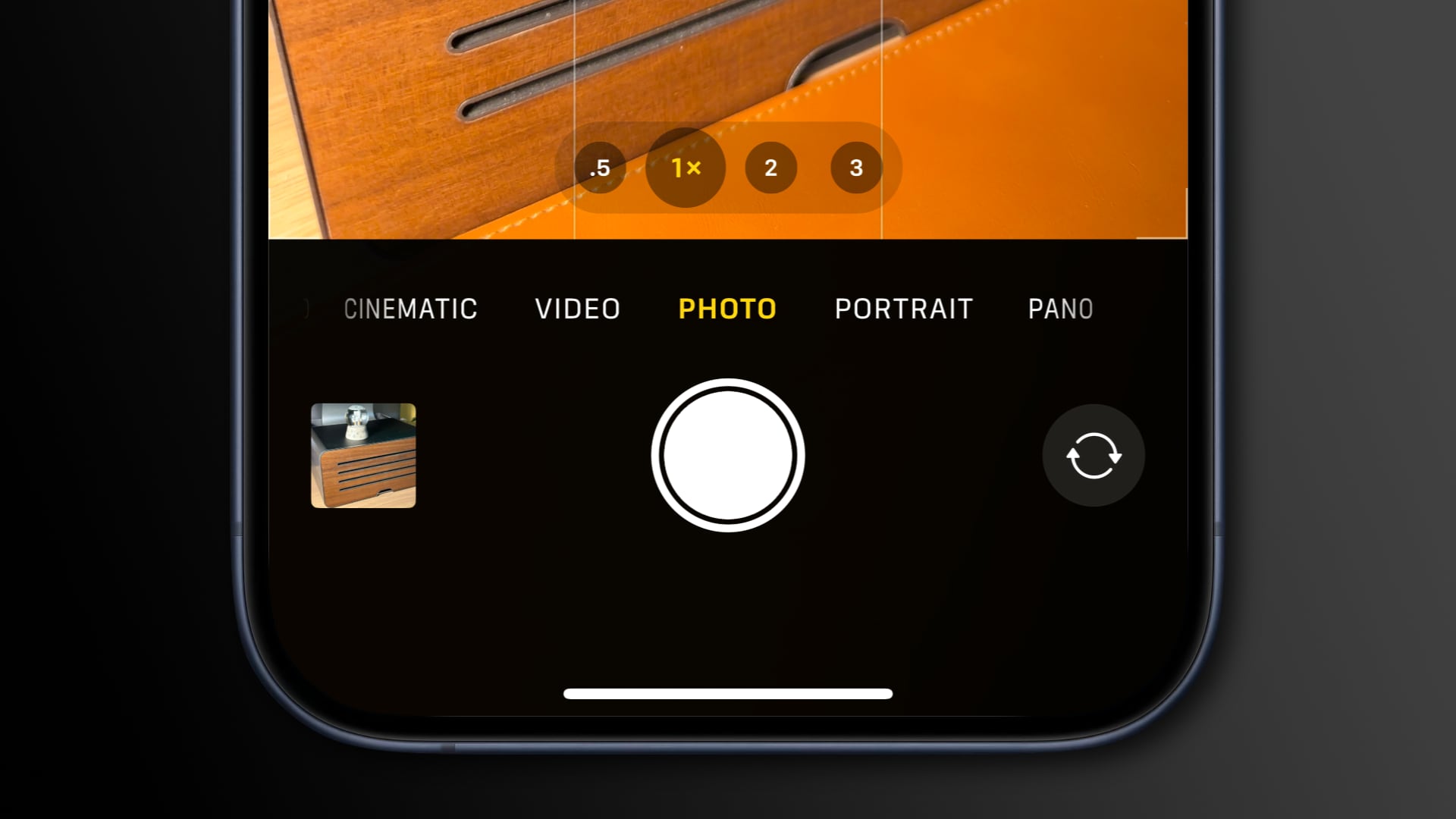 Переключитесь на объектив 1x для съемки с разрешением 48 МП | Изображение: Кристиан Зибрег/iDB
Переключитесь на объектив 1x для съемки с разрешением 48 МП | Изображение: Кристиан Зибрег/iDB
Документ поддержки Apple уточняет, что ночной режим, живое фото, телефото, широкоугольное изображение, вспышка и макроизображения всегда сохраняются с разрешением 12 мегапикселей.
Как установить формат профессиональной камеры по умолчанию
После включения настройки ProRAW и управления разрешением вы можете настроить формат Pro по умолчанию, выбрав Pro Default и выбрав соответствующий параметр.
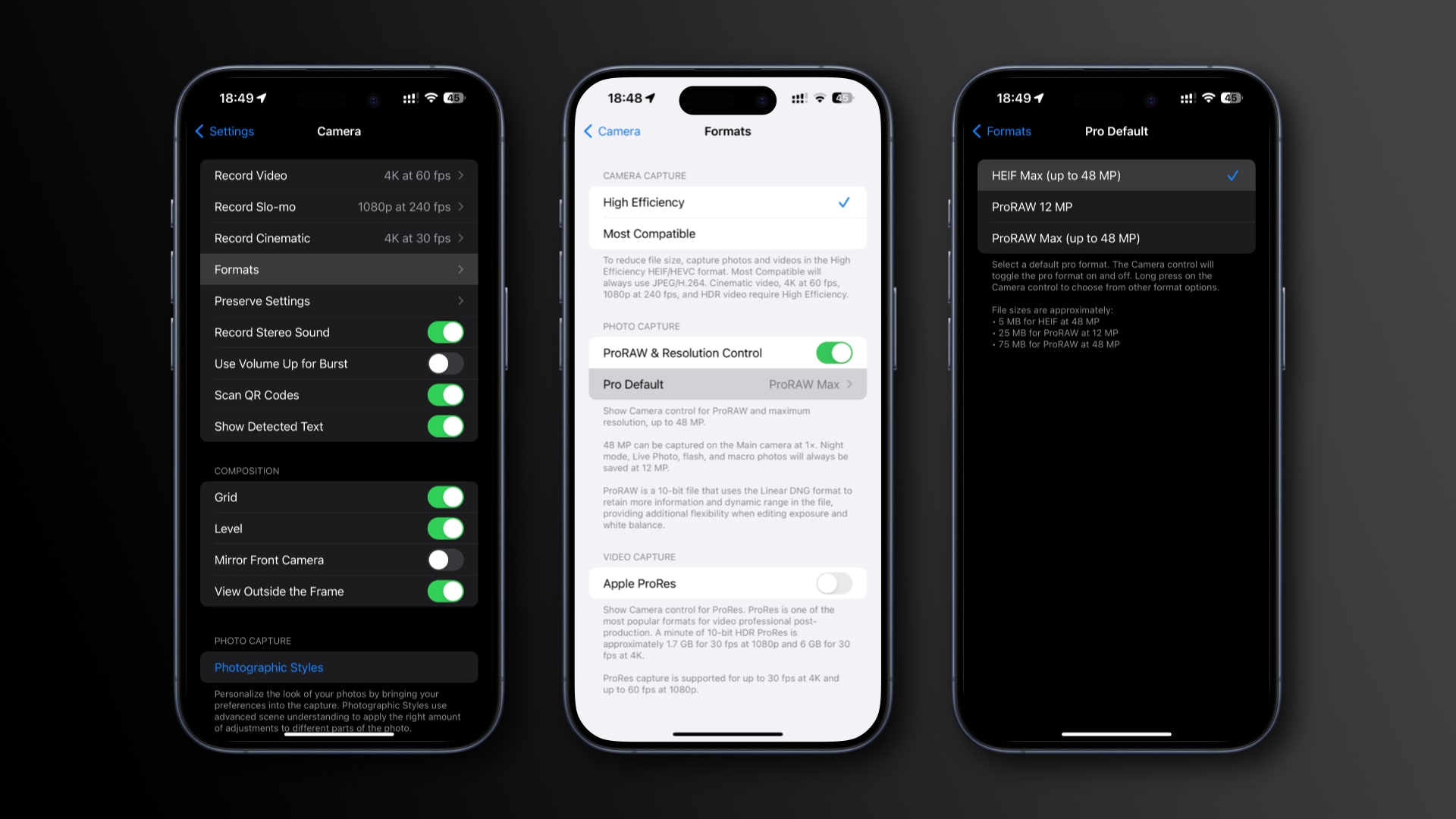 HEIFF — отличный формат для фотографий на iPhone | Изображение: Кристиан Зибрег/iDB
HEIFF — отличный формат для фотографий на iPhone | Изображение: Кристиан Зибрег/iDB
- Откройте приложение «Настройки» на своем iPhone.
- Выберите «Камера» в главном списке.
- Коснитесь параметра «Форматы».
- Включите опцию ProRAW и управление разрешением.
- Выберите Pro Default, чтобы установить формат изображений Pro по умолчанию:
- HEIF Max: захватывайте изображения в компактном формате HEIFF.
- JPEG Max: сохранение фотографий в формате JPEG.
- ProRAW: делайте снимки в формате Apple ProRAW.
- ProRAW Max: используйте ProRAW в качестве формата камеры.
Все форматы Max поддерживают изображения размером до 48 мегапикселей.
Но почему в списке нет ни HEIF Max, ни JPEG Max? Опять же, это зависит от того, настроили ли вы камеру на использование JPEG или HEIFF. Если вы предпочитаете JPEG, вы увидите JPEG Max вместо HEIF Max, и наоборот. Как мы отмечали в предыдущем разделе, вы всегда можете изменить формат съемки на лету в приложении «Камера».
Формат Pro по умолчанию сохраняется для нескольких сеансов камеры, если параметр ProRAW и контроль разрешения не включен в меню «Настройки» > «Камера» > «Сохранить настройки».
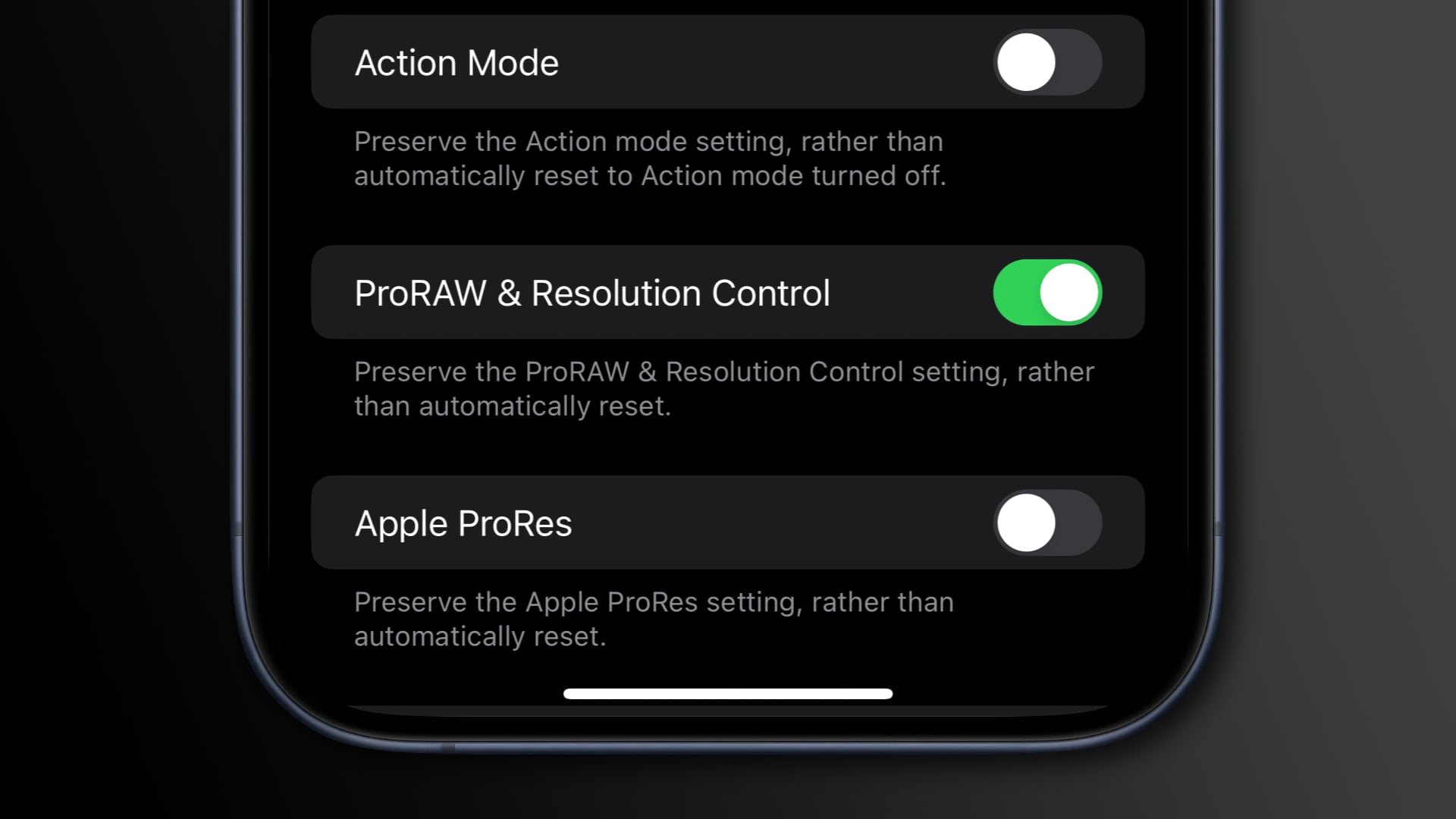 Вы можете сохранить настройки управления профессиональной камерой | Изображение: Кристиан Зибрег/iDB
Вы можете сохранить настройки управления профессиональной камерой | Изображение: Кристиан Зибрег/iDB
В этом случае профессиональный формат по умолчанию сохраняется при выходе и повторном открытии приложения «Камера» вместо автоматического сброса на JPEG или HEIFF.
Размеры файлов: JPEG, HEIFF или ProRAW.
JPEG и HEIFF используют сжатие с потерями, которое отбрасывает менее важную информацию для уменьшения размера файла, но также приводит к появлению артефактов сжатия. JPEG обеспечивает наименьший размер файла, но HEIFF обеспечивает то же качество, что и JPEG, в файлах меньшего размера на пятьдесят процентов. ProRAW использует сжатие без потерь, которое сохраняет все детали и диапазон информации, полученной датчиком, но приводит к очень большим размерам файлов.
- 5 мегабайт для HEIFF на 48 мегапикселей
- 10 мегабайт для JPEG при разрешении 48 мегапикселей
- 25 мегабайт для ProRAW при разрешении 12 мегапикселей
- 75 мегабайт для ProRAW при разрешении 48 мегапикселей
12 МП или 48 МП?
 Изображение: Куинн Баттик/UIsplash
Изображение: Куинн Баттик/UIsplash
Для большинства пользователей съемка в разрешении 48 мегапикселей — это излишество. Если вы публикуете свои фотографии в социальных сетях, в блогах и т. п., 12 мегапикселей обеспечат вам правильный баланс размера файла, качества изображения и разрешения, поэтому придерживайтесь 12 мегапикселей.
Разрешение 48 мегапикселей обеспечивает более четкие фотографии, которые можно печатать в больших форматах с большей детализацией и увеличивать без пикселизации.
А как насчет 24МП?
На iPhone 15 и новее вы также можете делать снимки с разрешением 24 МП, которые при увеличении становятся более детализированными, сохраняя при этом управляемый размер файла. Вы можете выбрать, будет ли камера снимать файлы HEIFF или JPEG с разрешением 12 или 24 МП, в меню «Настройки» > «Камера» > «Форматы» > «Режим фото», затем выберите 12 МП или 24 МП.
ProRAW или HEIFF/JPEG?
По сути, если вам нужен дополнительный творческий контроль над экспозицией, цветом и балансом белого без слишком агрессивного вычислительного алгоритма фотографии Apple, используйте ProRAW. В противном случае придерживайтесь удобных для хранения изображений HEIFF или JPEG.
Вы можете открывать и редактировать изображения ProRAW в стандартном приложении «Фото» и в любых сторонних приложениях, таких как Pixelmator или Photoshop, которые совместимы со стандартным форматом цифрового негатива (DNG).
Тщательно выбирайте формат камеры
Поскольку Apple продолжает совершенствовать возможности iPhone в области фотографии, каждый год в приложение «Камера» добавляются новые функции. Если вам не хочется снимать в ProRAW, придерживайтесь HEIFF или JPEG. Но если вы хотите делать фотографии, чтобы Apple не вмешивалась в экспозицию, цвет и баланс белого, ProRAW — это то, что вам нужно.
В форматах HEIFF и JPEG встроена компьютерная обработка фотографий Apple, поэтому эти форматы практически не обеспечивают творческого контроля. С другой стороны, HEIFF и JPEG создают файлы гораздо меньшего размера, по крайней мере, в одну десятую размера ProRAW или меньше.
Поэтому знание того, когда и какой формат использовать, является жизненно важным навыком фотографии.






